本教程将解释我们如何通过一些简单的步骤在 Adobe Photoshop 中模糊图像的其余部分来模糊任何图像的背景或将焦点放在图像的特定区域。本教程适用于所有版本的Photoshop Like(7.0、CC、CS)。
步骤 1)先打开要虚化背景的照片
步骤 2)从工具栏中选择快速选择工具
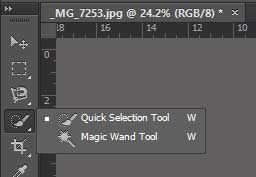
步骤 3) 通过调整选择工具的画笔大小和硬度,选择您不想模糊的图像部分
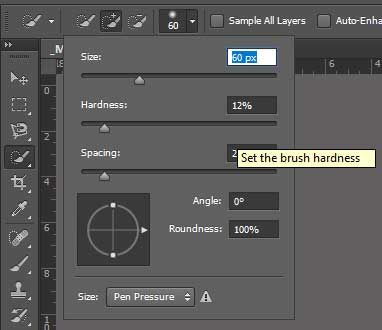
.jpg)
步骤 4) 现在我们已经选择了图像中我们不想模糊的区域,如下图所示。
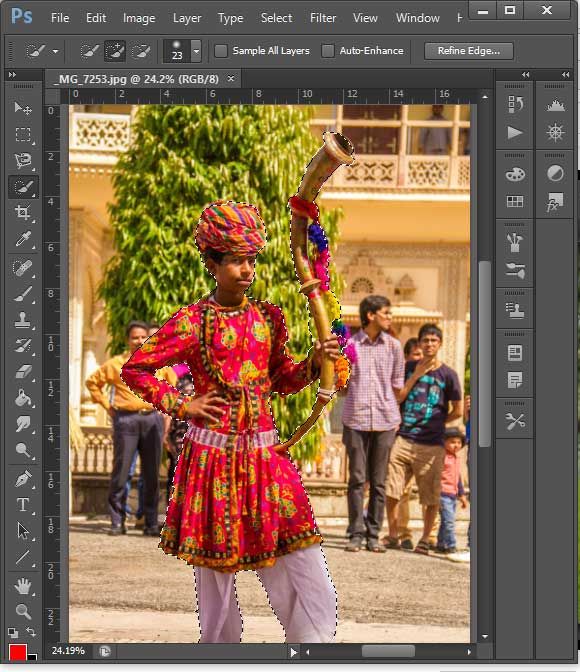
步骤 5) 保存选择
现在我们将保存选择以供将来参考,这样选择就不会丢失。
选择 >> 保存选择
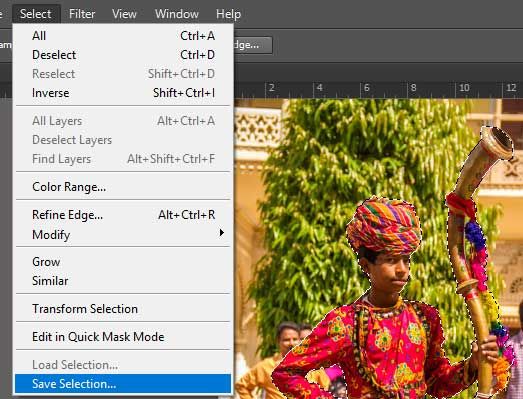
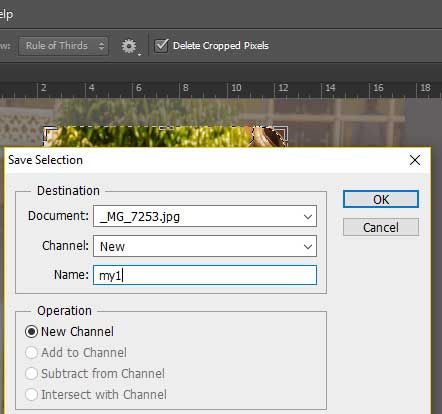
步骤 6) 反选
现在我们需要反转选区,因为我们想要模糊背景,因此请按 (Ctrl + Shift + I)。 你会看到外部区域被选中
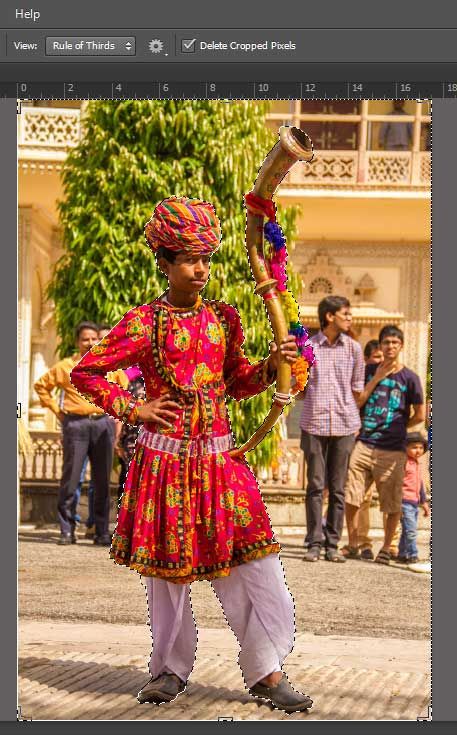
第 7 步)模糊背景图像
滤镜 >> 模糊 >> 移轴
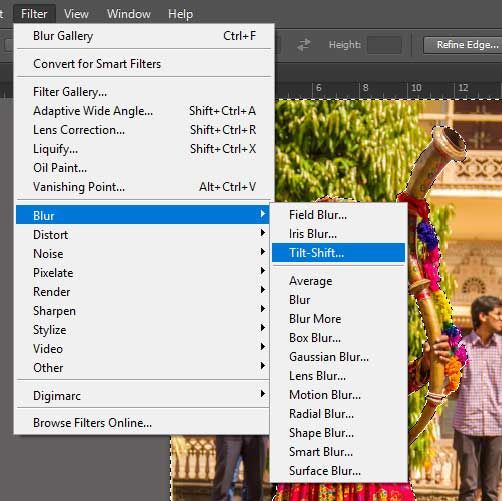
第 8 步)现在在模糊窗口中,您会看到中心区域没有模糊,所以我们将模糊的中心移动到图像的底部,这样它看起来就真实了
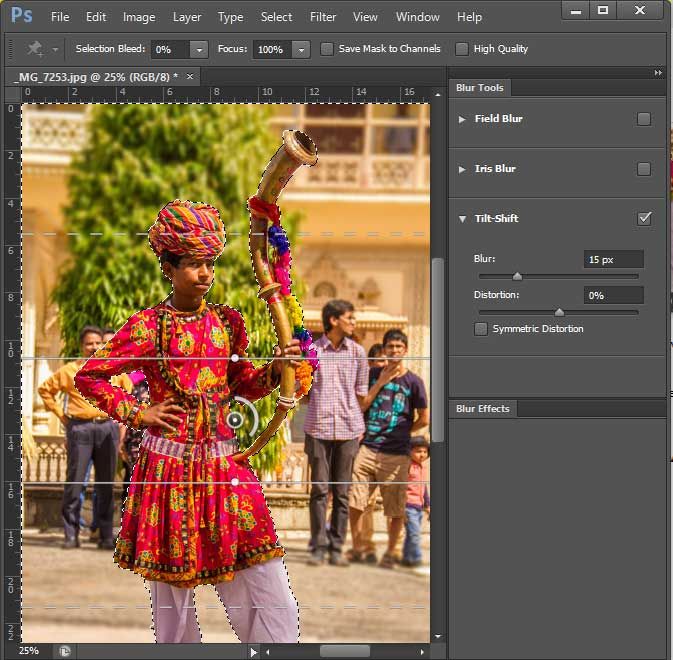
步骤 9)您会看到脚接触地面的区域没有模糊,并且随着我们向上移动,模糊强度会增加。这将使照片看起来像是从高端镜头拍摄的。
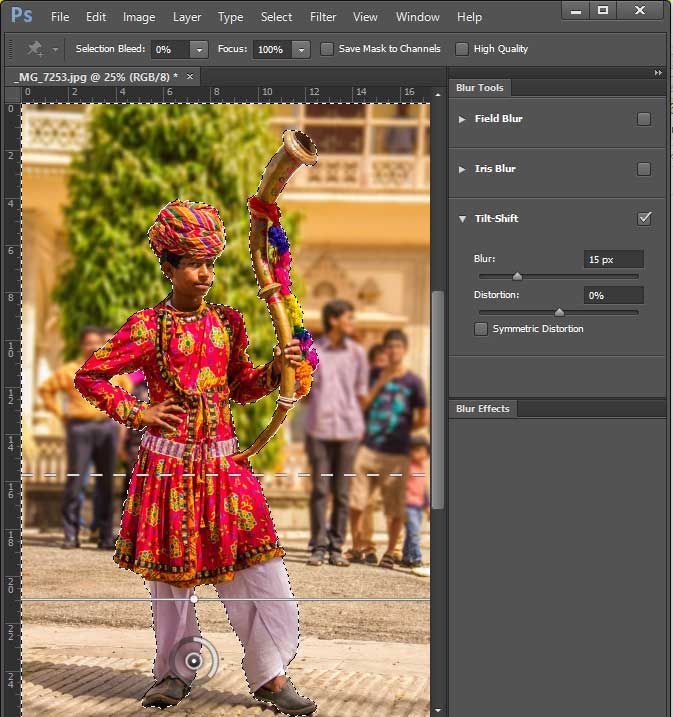
最终图像

阅读全文
预览中的照片/图标/矢量图等通常并不包含,部分字体需要软件支持 OpenType。版权归原作者,仅供个人学习参考,请勿直接商用。详见协议。



